Hai mai provato la frustrazione di chiudere accidentalmente una scheda con qualcosa di importante in corso come scrivere un'e-mail o compilare un modulo? Ora puoi tenere aperte quelle schede per tutto il tempo necessario con PermaTabs Mod.
Avvio di PermaTabs Mod
Non appena Firefox si riavvia dopo aver installato l'estensione, verranno visualizzate alcune schede permanenti di esempio temporanee. Le schede avranno un colore arancio-marrone che le contrassegna come schede permanenti.

Come dimostrazione, abbiamo verificato se queste due schede si chiudevano utilizzando i metodi normali. Fare clic sui pulsanti Chiudi non ha funzionato e nemmeno utilizzando il menu contestuale.
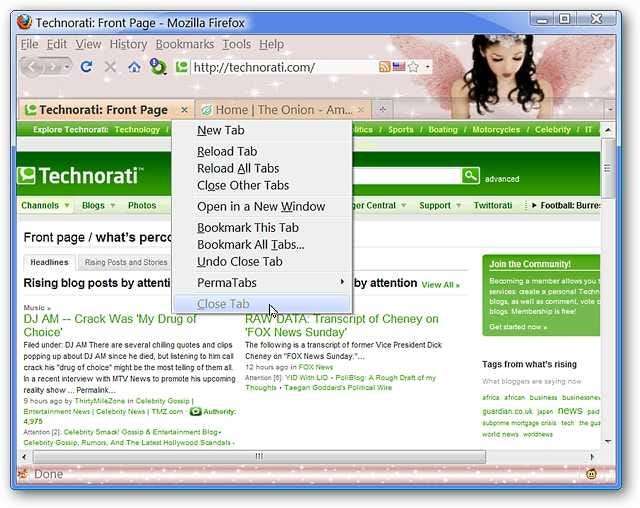
Notare che c'è un nuovo elenco di PermaTabs nel menu contestuale. Se non si desidera mantenere queste schede permanenti di esempio, fare clic su "Scheda permanente" per deselezionarla e quindi chiuderle.
Nota: una volta che queste schede non sono più PermaTab, torneranno al colore predefinito delle altre schede.
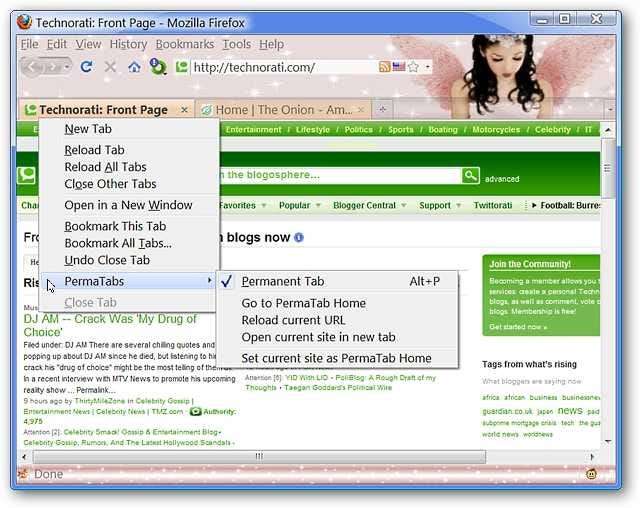
Opzioni
Ok, quindi per quanto riguarda le opzioni? Puoi decidere come si apriranno i collegamenti all'interno di PermaTabs, cosa è o non è incluso nel menu contestuale, regolare aspetti dell'aspetto di PermaTab e scegliere di aggiungere alcune opzioni varie se lo desideri.
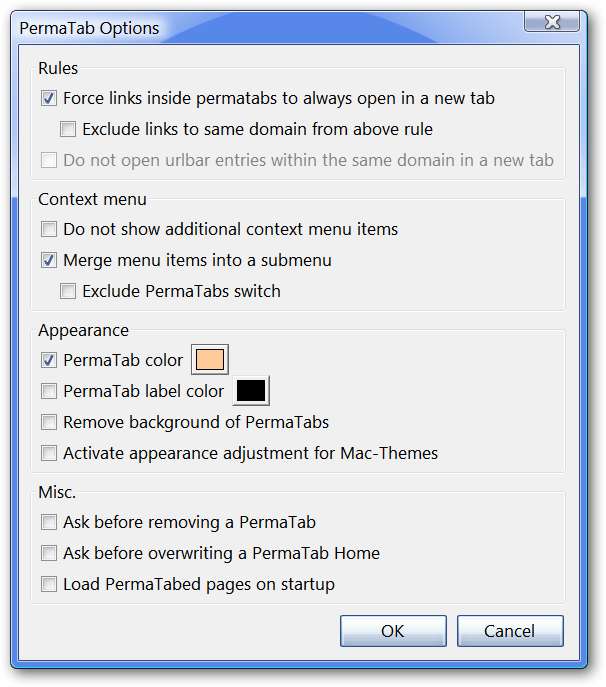
Mod PermaTabs in azione
Per testare le cose, abbiamo deciso di rendere la homepage How-To Geek il nostro primo PermaTab. Tutto ciò che serve è accedere al menu contestuale, selezionare l'elenco "PermaTabs" e fare clic su "Scheda permanente".
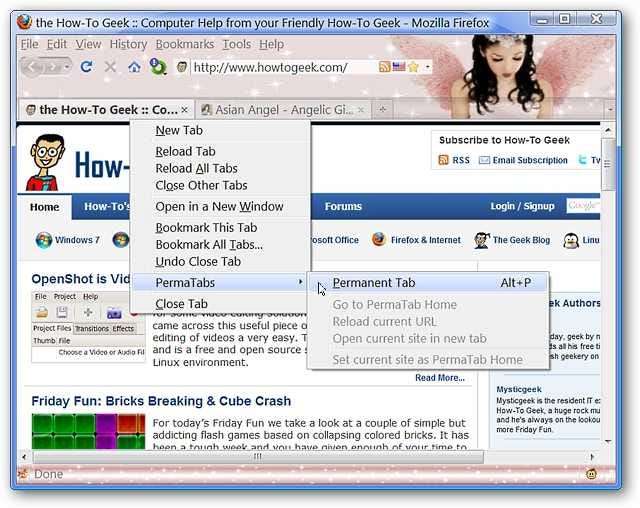
Dopo aver fatto clic su "Scheda permanente", il colore della scheda è cambiato automaticamente nel colore verde che abbiamo scelto nelle opzioni ( molto bella! ). Una scheda permanente pronta per l'uso!
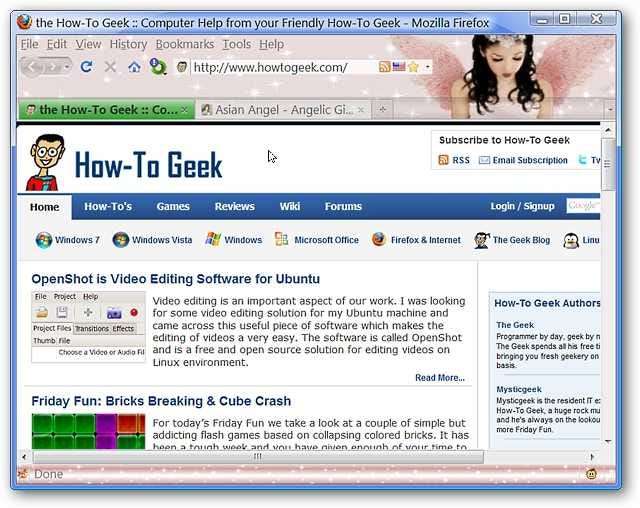
Conclusione
Con PermaTabs Mod, non dovrai mai provare la frustrazione di chiudere accidentalmente di nuovo una scheda importante di posta elettronica o modulo web.
Collegamenti







